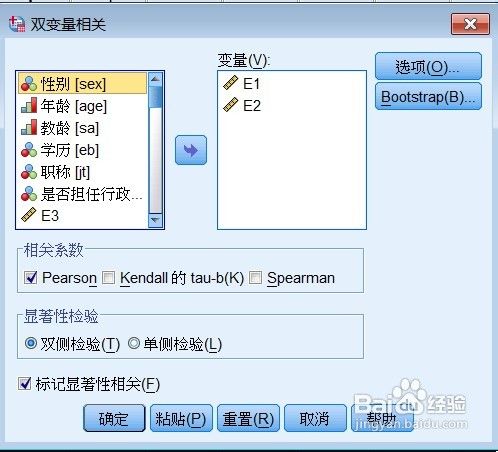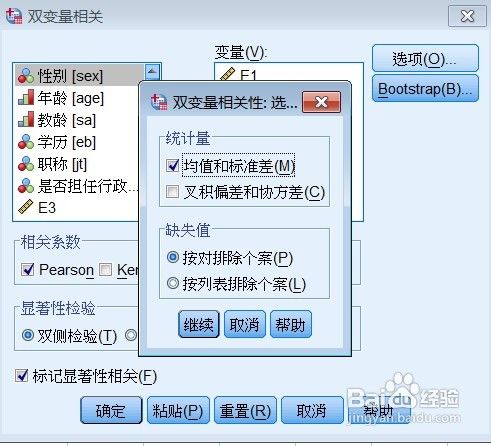SPSS双变量相关分析实例
1、执行工具栏[分析A]/相关[C]/双变量[B]程序,打开【双变量相关】对话窗口。
2、 2、打开后的【双变量相关】窗口如下图。 将您所要研究的变量选入筐毙险裆变量【V】下的方格中。勾选相关系数(SPSS提供劲忧商偌了三种相关系数,Pearson相关系数,kendall相关系数,Spearman相关系数),本实例选用Pearson相关系数。选择单侧检验还是双侧检验,如果您事先知道变量之间是正相关还是负相关请选择单侧检验;如果不知道,请选择双侧检验,本实例选择双侧检验。
3、点击选项【O】窗口,选中均值和标准差【M】,点击继续按钮返回【双变量相关】对话窗口。
4、最后,按【确定】按钮,输出结果。下图一是描述性统计分析结果,下图二是E1和E2两个变量的相关分析结果,可以看出,E1\E2两个变量在0.01水平(双侧)上显著相关。
声明:本网站引用、摘录或转载内容仅供网站访问者交流或参考,不代表本站立场,如存在版权或非法内容,请联系站长删除,联系邮箱:site.kefu@qq.com。
阅读量:38
阅读量:52
阅读量:42
阅读量:93
阅读量:41